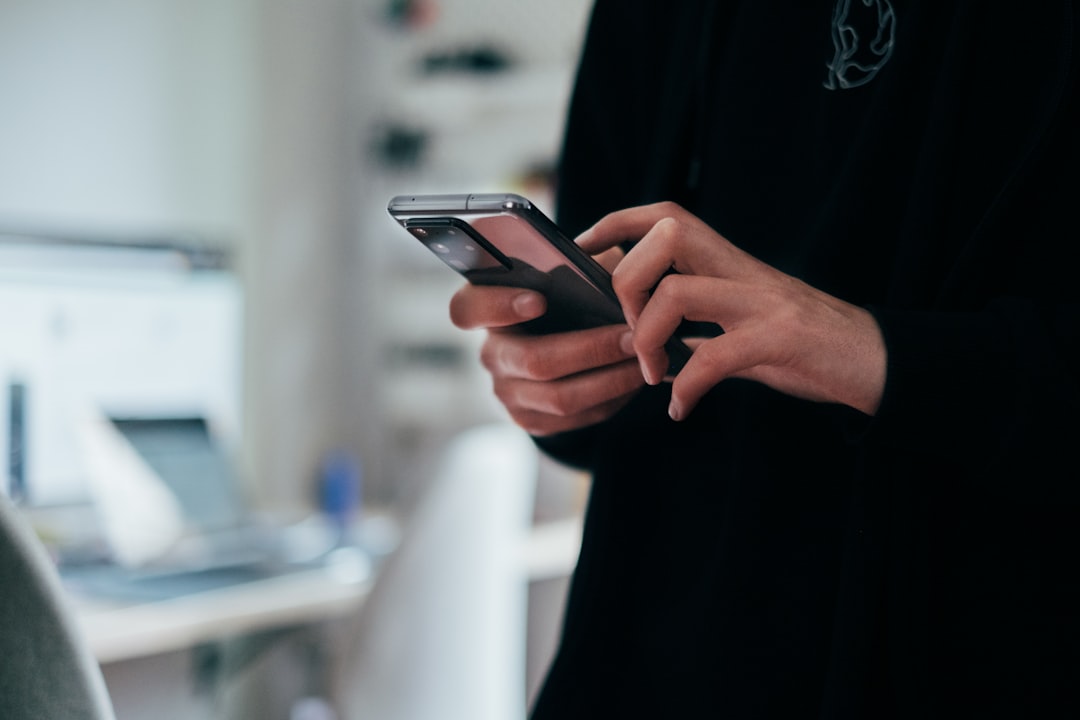【完全版】スマホ データ移行を簡単に!機種変更時の失敗しない全手順ガイド
新しいスマートフォンへの機種変更は、わくわくする体験である一方で、「データ移行」という大きな壁に直面し、不安を感じる方も少なくありません。写真、動画、連絡先、大切なメッセージのやり取り、そして日々の生活に欠かせないアプリのデータなど、旧端末に蓄積された膨大な情報を、新しい端末へ安全かつ確実に移す作業は、一歩間違えれば大切なデータが失われるリスクも伴います。
「本当にすべてのデータが移行できるのか?」「複雑な操作が必要なのでは?」「もし失敗したらどうしよう?」といった懸念から、機種変更をためらってしまうケースも耳にします。しかし、ご安心ください。本記事は、そうした皆様の不安を解消し、誰でも簡単に、そして安全にスマホのデータ移行を成功させるための実践的な知識と具体的な手順を、専門家の視点から徹底的に解説します。
iPhoneからiPhoneへの移行、AndroidからAndroidへの移行はもちろん、異なるOS間(iPhone⇔Android)でのデータ移行についても、それぞれのOSが提供する公式ツールや信頼できる方法を詳細にご紹介します。さらに、データ移行をスムーズに進めるための事前準備、よくあるトラブルとその解決策、そしてLINEなどの特定アプリのデータ移行における注意点まで、網羅的にカバーします。
この記事を最後までお読みいただくことで、あなたはデータ移行に関するあらゆる疑問を解消し、自信を持って新しいスマホライフをスタートできるでしょう。大切なデータを守りながら、快適なスマホ環境を手に入れるための第一歩を、私たちと一緒に踏み出しましょう。

1. スマホ データ移行の基本と準備:失敗しないための第一歩
スマートフォンを機種変更する際、最も重要な工程の一つがデータ移行です。このプロセスを成功させるためには、事前の準備が何よりも肝心となります。準備を怠ると、データが一部欠落したり、最悪の場合、大切な情報が完全に失われたりするリスクがあります。ここでは、データ移行をスムーズかつ安全に進めるための基本的な考え方と、具体的な事前準備について詳しく解説します。
多くのユーザーが経験するデータ移行の失敗例として、「バックアップを取り忘れた」「Wi-Fi環境が不安定で途中で切断された」「バッテリー残量が不足していた」などが挙げられます。これらの問題は、適切な準備を行うことで容易に回避できます。専門家として、私たちは常に「備えあれば憂いなし」という言葉をデータ移行の基本原則として推奨しています。

1.1. データ移行前に確認すべき重要事項
データ移行を開始する前に、以下の重要事項を必ず確認してください。これらはデータ移行の成否を左右する要素であり、一つでも見落とすと予期せぬトラブルに繋がる可能性があります。
- バッテリー残量: 旧端末、新端末ともに十分に充電されていることを確認してください。データ移行は数十分から数時間かかる場合があり、途中でバッテリーが切れるとデータ破損の原因となる可能性があります。できれば100%充電しておくか、充電しながら作業を進めることを推奨します。
- Wi-Fi環境: 安定した高速なWi-Fiネットワークに接続してください。多くのデータ移行方法では、大量のデータをダウンロードまたはアップロードするため、モバイルデータ通信では時間と費用がかかりすぎます。自宅の光回線など、信頼性の高いWi-Fi環境が理想です。
- ストレージ容量: 新しい端末のストレージ容量が、旧端末のデータ容量を十分に上回っていることを確認してください。特に写真や動画が多い場合、新端末の容量不足で移行が完了しないことがあります。必要であれば、旧端末の不要なデータを事前に整理しておくことも有効です。
- OSのバージョン: 新旧両方の端末のOS(iOSまたはAndroid)が最新バージョンにアップデートされているか確認してください。古いOSバージョンでは、新しいデータ移行機能が利用できなかったり、互換性の問題が発生したりする可能性があります。
- SIMカードの準備: 新しい端末で利用するSIMカードが手元にあるか確認してください。物理SIMの場合は差し替え、eSIMの場合はプロファイルのダウンロードが必要になります。データ移行後に通信環境を整えるために必要です。
1.2. 移行対象となるデータの種類と確認方法
スマートフォンには多種多様なデータが保存されていますが、それらすべてが同じ方法で移行できるわけではありません。移行対象となる主なデータの種類と、それぞれの確認方法を理解しておくことが重要です。
- 連絡先: ほとんどのスマホでGoogleアカウント(Android)やiCloud(iPhone)と同期されています。新端末で同じアカウントにログインすれば自動的に復元されることが多いです。旧端末の設定アプリで同期状況を確認できます。
- 写真・動画: カメラロールに保存されている写真や動画は、最も容量を占めるデータの一つです。Googleフォト、iCloud写真、OneDriveなどのクラウドサービスにバックアップされているか、あるいは旧端末の「ギャラリー」や「写真」アプリで保存状況を確認しましょう。
- アプリ・ゲームデータ: アプリ自体はApp StoreやGoogle Playから再ダウンロードできますが、アプリ内のデータ(セーブデータ、設定、課金情報など)は注意が必要です。多くのアプリはアカウント連携やアプリ内バックアップ機能を提供しています。各アプリのヘルプページや設定画面で確認してください。
- LINEなどのSNSデータ: LINEのトーク履歴は、同OS間であればバックアップ・復元が可能ですが、異なるOS間では原則として引き継げません。LINEアプリの設定画面からバックアップの有無と方法を確認し、必要であれば事前にテキスト形式で保存するなどの対策を検討してください。
- 各種設定・認証情報: Wi-Fiパスワード、Bluetoothペアリング情報、Webサイトのログイン情報などは、OSのバックアップ機能で移行されることもありますが、個別に再設定が必要な場合もあります。特に重要なパスワードは、事前にメモしておくことをお勧めします。
- 音楽ファイル: 音楽ストリーミングサービスを利用している場合は、アプリを再インストールすればプレイリストは復元されます。PCから転送したローカルファイルは、別途移行が必要です。
2. iPhoneからiPhoneへのデータ移行を簡単に行う方法
iPhoneユーザーにとって、機種変更は比較的スムーズな体験となることが多いです。Appleは、データ移行を簡単かつ安全に行うための複数の強力なツールを提供しています。特に「クイックスタート」機能は、その手軽さから多くのユーザーに利用されています。ここでは、iPhoneからiPhoneへのデータ移行における主要な方法を、それぞれのメリット・デメリットとともに詳しく解説します。
私自身の経験でも、iPhoneのデータ移行は非常に直感的で、初めての方でも迷うことなく作業を進められるように設計されていると感じます。特に、家族のiPhoneを移行する際、クイックスタートの便利さにはいつも驚かされます。しかし、その手軽さゆえに見落としがちな注意点も存在しますので、詳細を把握しておくことが成功の鍵となります。

2.1. クイックスタートを利用した移行手順
クイックスタートは、iOS 11以降のiPhoneで利用できる、最も簡単で推奨されるデータ移行方法です。旧iPhoneと新iPhoneを近づけるだけで、ワイヤレスでデータが直接転送されます。iOS 12.4以降では、データ転送のオプションが追加され、より多くのデータを直接移行できるようになりました。
手順概要:
- 新旧iPhoneを準備: 新しいiPhoneの電源を入れ、旧iPhoneをその近くに置きます。両方のiPhoneがWi-Fiに接続され、Bluetoothがオンになっていることを確認します。
- クイックスタート画面の表示: 新しいiPhoneの画面に「こんにちは」と表示された後、言語と国を選択します。すると、旧iPhoneに「新しいiPhoneを設定」という画面が表示されます。「続ける」をタップします。
- アニメーションをスキャン: 新しいiPhoneに表示される青いアニメーションを、旧iPhoneのカメラでスキャンします。
- パスコード入力: 新しいiPhoneに旧iPhoneのパスコードを入力します。
- Face ID/Touch IDの設定: 新しいiPhoneでFace IDまたはTouch IDを設定します。
- データ転送方法の選択: 「iPhoneから転送」または「iCloudからダウンロード」のオプションが表示されます。直接転送する場合は「iPhoneから転送」を選択します。
- 利用規約と設定の確認: 利用規約に同意し、Apple Pay、Siri、位置情報サービスなどの設定を確認またはカスタマイズします。
- データ転送開始: データ転送が開始されます。転送時間はデータの量によって異なりますが、数十分から数時間かかる場合があります。両方の端末を充電器に接続しておくことを強く推奨します。
- 転送完了: 転送が完了すると、新しいiPhoneが再起動し、データがすべて移行された状態で使用可能になります。
2.2. iCloudバックアップからの復元
iCloudは、Appleが提供するクラウドサービスで、iPhoneのデータを自動的にバックアップする機能があります。このバックアップを利用して、新しいiPhoneにデータを復元することも可能です。Wi-Fi環境さえあれば、PCがなくてもデータ移行が完結する点が大きなメリットです。
メリット:
- PC不要で、Wi-Fi環境があればどこでもバックアップ・復元が可能。
- 自動バックアップを設定しておけば、常に最新のデータが保護される。
デメリット:
- iCloudの無料ストレージは5GBまでと少ないため、有料プランへの加入が必要になる場合がある(多くのユーザーは5GBでは足りません)。
- バックアップと復元に時間がかかる場合がある(特にデータ量が多い場合やWi-Fi速度が遅い場合)。
- 一部のデータ(アプリ内の特定の情報など)はバックアップされない可能性がある。
手順概要:
- 旧iPhoneでiCloudバックアップを作成: 「設定」→「[あなたの名前]」→「iCloud」→「iCloudバックアップ」から「今すぐバックアップを作成」をタップします。Wi-Fiに接続されていることを確認してください。
- 新iPhoneを初期設定: 新しいiPhoneの電源を入れ、初期設定を進めます。
- バックアップからの復元を選択: 「Appとデータ」の画面で「iCloudバックアップから復元」を選択します。
- Apple IDでサインイン: 旧iPhoneで使用していたApple IDとパスワードでサインインします。
- バックアップを選択: 利用可能なバックアップリストから、最新のバックアップを選択します。
- 復元開始: 復元が開始されます。この間、iPhoneはWi-Fiに接続された状態を保つ必要があります。
2.3. iTunes/Finderバックアップからの復元
PC(Windowsの場合はiTunes、Macの場合はFinder)を利用してiPhoneのバックアップを取り、それを新しいiPhoneに復元する方法です。iCloudに比べて、より広範なデータをバックアップできる点が特徴です。
メリット:
- iCloudよりも多くのデータ(パスワード、健康データ、Wi-Fi設定など)をバックアップできる。
- PCのストレージ容量に依存するため、iCloudの容量制限を気にせずバックアップできる。
- バックアップ・復元速度がiCloudよりも速い場合がある。
デメリット:
- PCが必要。
- バックアップファイルが破損すると、データ復元ができなくなるリスクがある。
手順概要:
- 旧iPhoneをPCに接続しバックアップ: 旧iPhoneをPCに接続し、iTunes(Windows)またはFinder(Mac)を起動します。デバイスを選択し、「今すぐバックアップ」をクリックします。重要なデータを保護するため、「iPhoneのバックアップを暗号化」にチェックを入れ、パスワードを設定することを強く推奨します。
- 新iPhoneをPCに接続し復元: 新しいiPhoneの初期設定を進め、「Appとデータ」の画面で「MacまたはPCから復元」を選択します。
- バックアップを選択: 新しいiPhoneをPCに接続し、iTunesまたはFinderでデバイスを選択します。「バックアップを復元」をクリックし、作成したバックアップファイルを選択します。
- 復元開始: 復元が開始されます。復元中はiPhoneをPCから切断しないでください。
3. AndroidからAndroidへのデータ移行を簡単に行う方法
Androidスマートフォン間のデータ移行は、iPhoneと同様に複数の方法が存在します。Googleアカウントを利用した同期・復元が最も一般的ですが、各メーカーが提供する専用アプリを活用することで、より詳細なデータ移行が可能になります。ここでは、AndroidからAndroidへのデータ移行を簡単に行うための主要な方法を解説します。
AndroidデバイスはメーカーやOSのバージョンによって設定画面や機能の名称が異なる場合がありますが、基本的な考え方は共通しています。重要なのは、自分の旧端末と新端末の状況に合わせて最適な方法を選択することです。私自身、様々なAndroid端末のデータ移行をサポートしてきましたが、Googleアカウントの活用が最も汎用性が高く、多くのデータをカバーできると感じています。

3.1. Googleアカウントを利用した同期と復元
Androidスマートフォンのデータ移行において、Googleアカウントは中心的な役割を果たします。連絡先、カレンダー、Wi-Fiパスワード、アプリデータ、デバイス設定などは、Googleアカウントと同期することで簡単に新しい端末へ復元できます。
メリット:
- PC不要で、インターネット環境があればどこでもバックアップ・復元が可能。
- Googleアカウントにログインするだけで、多くの基本データが自動的に復元される。
- Androidユーザーにとっては最も馴染み深く、手軽な方法。
デメリット:
- 写真や動画などの大容量データは、Googleフォトに別途バックアップする必要がある。
- すべてのアプリのデータが完全に復元されるわけではない(アプリ内の課金情報やセーブデータはアプリ側の対応に依存)。
- バックアップの頻度や設定によっては、最新のデータが復元されない可能性がある。
手順概要:
- 旧Android端末でバックアップを確認: 「設定」→「Google」→「バックアップ」に進み、「Googleドライブへのバックアップ」がオンになっていることを確認し、「今すぐバックアップ」をタップして最新のバックアップを作成します。
- 新Android端末を初期設定: 新しいAndroid端末の電源を入れ、初期設定を進めます。
- Googleアカウントでログイン: 設定の途中でGoogleアカウントのログインを求められますので、旧端末で使用していたGoogleアカウントでログインします。
- バックアップからの復元を選択: 「データをコピー」または「バックアップから復元」のオプションが表示されたら、それを選びます。
- 復元するデータを選択: 最新のバックアップデータが表示されるので、復元したい項目を選択します(アプリ、連絡先、Wi-Fi設定など)。
- 復元開始: 復元が開始されます。アプリはGoogle Playストアから自動的に再ダウンロードされます。
3.2. メーカー提供のデータ移行アプリの活用(Smart Switchなど)
Androidスマートフォンメーカーの多くは、自社製品間のデータ移行を簡単にするための専用アプリを提供しています。これらのアプリは、Googleアカウントのバックアップではカバーしきれないデータ(例えば、ホーム画面のレイアウト、特定のシステム設定、メーカー独自のアプリデータなど)も移行できる場合があります。
主要なメーカー提供アプリの例:
- Samsung:Smart Switch (Galaxyシリーズ向け) – ワイヤレス、USBケーブル、PC経由での移行に対応し、連絡先、写真、動画、メッセージ、アプリ、ホーム画面レイアウトなど、非常に広範なデータを移行できます。
- Sony:Xperia Transfer Mobile (Xperiaシリーズ向け) – Wi-Fi DirectやUSBケーブルでデータを移行できます。
- Google:データコピー(旧Pixel Transfer Tool) (Pixelシリーズ向け) – 他のAndroid端末やiPhoneからの移行に対応し、USBケーブルで接続してデータ移行を行います。
- OPPO:OPPO Clone Phone (OPPOシリーズ向け) – QRコードをスキャンして接続し、ワイヤレスでデータを移行します。
メリット:
- Googleアカウントのバックアップよりも詳細なデータ移行が可能。
- メーカー独自の機能や設定も移行できる場合がある。
- 直感的な操作で、初心者でも簡単に利用できる。
デメリット:
- 基本的に同じメーカーの端末間での移行に特化している。
- アプリによっては、対応OSバージョンが限定される場合がある。
手順概要(Smart Switchの例):
- 両端末にアプリをインストール: 旧端末と新端末の両方に「Smart Switch」アプリをインストールします。
- 接続方法の選択: 新端末で「データを受信」、旧端末で「データを送信」を選択し、接続方法(ワイヤレスまたはUSBケーブル)を選びます。
- データ選択と転送: 転送したいデータを選択し、転送を開始します。
- 転送完了: 転送が完了したら、新端末でデータが正しく移行されているか確認します。
Q1: スマホ データ移行 簡単を始める際の注意点は何ですか?
A: 初心者の方は、まず基本的な知識を身につけることが重要です。安全性を最優先に、段階的に技術を習得していくことをお勧めします。
Q2: スマホ データ移行 簡単でよくある失敗例は?
A: 事前準備不足や基本手順の省略が主な原因です。本記事で紹介している手順を確実に実行することで、失敗リスクを大幅に減らせます。
Q3: スマホ データ移行 簡単の習得にはどのくらい時間がかかりますか?
A: 個人差はありますが、基本的な内容であれば1-2週間程度で習得可能です。継続的な練習により、より高度な技術も身につけられます。
Q4: スマホ データ移行 簡単に関する最新情報はどこで入手できますか?
A: 公式サイトや専門機関の発表、業界団体の情報を定期的にチェックすることをお勧めします。当サイトでも最新情報を随時更新しています。
スマホ データ移行 簡単で成功するための追加ヒント
継続的な改善
スマホ データ移行 簡単の習得は一朝一夕にはいきません。定期的な練習と改善により、着実にスキルアップを図りましょう。
コミュニティ活用
同じスマホ データ移行 簡単に取り組む仲間とのネットワークを築くことで、より効率的に学習を進められます。
最新トレンド把握
スマホ データ移行 簡単の分野は日々進歩しています。最新の動向を把握し、時代に合った手法を取り入れることが重要です。